В прошлую пятницу, по пути домой, я бездарно посеял свой телефон в автобусе. Осознание этого печального факта пришло позже, когда я уже выходил из метро. Новый Nexus 4 терять очень жалко. К счастью я знал о нескольких программах, которые могут отслеживать местоположение телефона.
Прийдя домой, я первым делом попробовал включить Prey, но потом я вспомнил, что после рутования телефона я забыл активировать свой аккаунт.
После этого я попытался поставить Plan B, но тут меня ждал облом. Plan B работает только на старых версиях ОС.
Почти смирившись с потерей телефона я наткнулся на Android Device Manager ( www.google.com/android/devicemanager ). Это новая штуковина, которая может отслеживать ваш телефон и не требует сторонних программ. (Наверное работает только с 4.2, ниже я не проверял).
Телефон был обнаружен в автобусном депо. Чем чёрт не шутит, подумал я и поехал туда. Но найти телефон когда в депо сотня автобусов очень затруднительно. По крайней мере его никто не взял и он скорее всего окажется в бюро находок 🙂
Как найти телефон с помощью Android Device Manager (Find My Device)? Отслеживаем потерянный Андроид
Все выходные телефон находился в депо, и я начал думать, что это какой-то глюк, т.к. с зарядника я его снял в пятницу утром.
Сегодня, перед выездом на работу, я обнаружил его не в депо, а на крупной автобусной остановке. Когда я пришел на работу, телефон был уже в районе университета, через весь город. Его никто не нашел, и он продолжает ездить на автобусе. По крайней мере теперь задача упрощается.
Зная конечную и начальную остановки я опредилил номер маршрута. №49 — Metrotown — UBC.
После утренней планерки, отследив телефон еще несколько раз эта теория подвердилась.
Используя мобильный сайт, который показывает автобусы на карте в реальном времени ( nb.translink.ca/Map/Route/049/Trip/EB1 ) я смог вычислить номер самого автобуса.
После чего осталось всего ничего 🙂 Я позвонил в бюро находок компании Translink, и подробно рассказал им в каком конкретном автобусе нужно искать мой телефон, и сиденье, на котором он был посеян.
Оператор была сильно удивлена точностью моих данных, а автобус как раз подъезжал к конечной.
Через пять минут мне перезвонили, и сказали что телефон найден! Victory.
Единственное, чего я не могу понять — так это время работы (с утра пятницы, до утра понедельника). Даже используя CyanogenMod это дофига, учитывая, что я долбил его по GPS каждые 5 минут на протяжении пары дней 🙂 Правда в нем есть индуктивное зарядное устройство Qi, может он лежал рядом с каким-нибудь электрокабелем…
- android
- cyanogenmod
- lost phone
- android device manager
- internet detectives
Источник: habr.com
Android-устройство управления — найти местоположение вашего телефона
Несколько дней назад я получил новый Samsung Galaxy S6 от моего брата в качестве подарка на день рождения. Но я потерял его, когда пошел в кино. К счастью, я установил Android Device Manager с моей учетной записью Google на этом телефоне. Могу ли я вернуть свой телефон Samsung?
Android Device Manager — Как Найти Потерянный Девайс!
Подруга посоветовала мне, как вернуть ее потерянный новый телефон с помощью Android Device Manager. Я полагаю, что многие пользователи Android, вероятно, столкнулись с той же проблемой. Здесь, в этой статье, подробное введение в Android Device Manager, вместе с некоторыми хорошими альтернативами Удаленное управление Android, будет описано. Теперь хорошо посмотри на них.
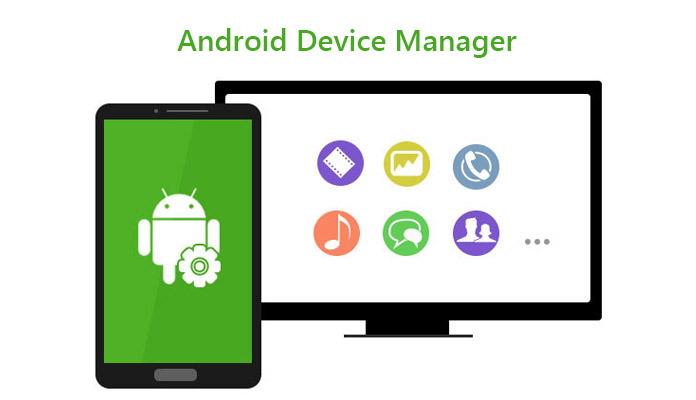
Удаленное управление Android
- Часть 1. Что такое приложение Android Device Manager
- Часть 2. Как настроить Android Device Manager на вашем Android устройстве
- Часть 3. Как использовать Android Device Manager для отслеживания / блокировки телефона?
- Часть 4. Как разблокировать Android Device Manager
- Часть 5. Альтернативы Android Device Manager
1 Что такое Android Device Manager
Android Device Manager, также называемый ADM, является своего рода сервисом управления устройствами, разработанным для пользователей Android компанией Google Inc, для управления их телефонами Android, планшетами и другими устройствами Android через учетную запись Google. Его основная функция заключается в том, чтобы находить, звонить, блокировать и стирать свой телефон или планшет Android, когда они потеряли или потеряли его, чтобы сделать все данные на устройстве безопасными и надежными.
2 Как настроить Android Device Manager на вашем Android-устройстве
1. Включите диспетчер устройств Android.
Перед использованием диспетчера устройств Android убедитесь, что ваш телефон Android синхронизирован с вашей учетной записью Google, а диспетчер устройств Android включен. Если нет, попробуйте сделать следующее:
Перейдите в «Приложение настроек Google»> «Безопасность»> «Диспетчер устройств Android» и нажмите «Удаленно найти это устройство», также активируйте «Разрешить удаленную блокировку и сброс настроек к заводским».
2. Включите доступ к местоположению
3. Приготовьтесь к отслеживанию вашего Android-устройства
Google Android Device Manager также работает на планшетах. К настоящему времени вы включили диспетчер устройств Android. Далее вы можете управлять своими устройствами Android так, как вам нужно.
3 Как использовать Android Device Manager для отслеживания / блокировки телефона
Диспетчер устройств Android, как работает приложение для поиска мобильного

Сегодня с нами может случиться немного хуже, не считая действительно жизненно важных и важных вещей в жизни, чем потеря мобильного телефона на улице. Чтобы найти его, если вы его потеряете или украдете, в вашем распоряжении множество инструментов, среди которых выделяется тот, который официально предоставляется самой Google. Его имя — Android Device Manager (что-то вроде «Android Device Manager»), и вы можете бесплатно скачать его из магазина приложений. Его установочный файл очень легкий, поэтому вы можете срочно загрузить его на телефон друга, если вы потеряли свое устройство.
Что такое Android Device Manager и как работает?
Конечно, вы должны учитывать, в основном, что для этого приложения, чтобы найти ваш мобильный, у него всегда должен быть активирован GPS. Разрядка аккумулятора из- за постоянного включения GPS не слишком велика и может спасти вас от неприятностей. Диспетчер устройств Android отслеживает ваш терминал, используя для этого службы определения местоположения, которые должны быть активированы, на потерянном терминале.
Как установить Android Device Manager
Чтобы найти потерянный телефон, на вашем мобильном телефоне должно быть установлено приложение Android Device Manager. Чтобы найти его, вы должны открыть это приложение на веб-странице или на другом телефоне Android, на котором оно также должно быть установлено. Отсюда вы можете увидеть, где находится ваш телефон, заставить его зазвонить, стереть данные и заблокировать потерянное устройство, а также проверить состояние аккумулятора. После того, как мы установим его на свой телефон, мы войдем в нашу учетную запись Google и предоставим разрешения на геолокацию. Затем появится карта с должным образом отмеченным местоположением мобильного телефона.

Модель мобильного телефона, оставшийся заряд батареи, сеть, к которой он подключен в данный момент, и несколько параметров появятся на экране, например, воспроизведение звука, блокировка устройства и удаление его содержимого. И все, ваш телефон уже будет защищен от потерь. Чтобы найти его на другом устройстве, вам нужно будет войти в свою учетную запись Google в приложении Android Device Manager, установленном на другом телефоне, или через Android Device Manager Web.
Как использовать Android Device Manager Web
Вы можете использовать веб-версию Android Device Manager, чтобы найти потерянный телефон. Для этого включите компьютер и войдите на сайт приложения. Автоматически потерянный телефон появится на карте, и он сможет удаленно позвонить ему, удалить его содержимое и заблокировать возможность его использования. С помощью этого последнего варианта вы также можете отправить персональное сообщение для связи с тем, у кого есть ваш мобильный телефон.

Как найти устройство по IMEI
Номер IMEI — это номер, который указан на коробке вашего устройства и похож на номерной знак вашего телефона, это личная и не подлежащая передаче серия номеров, которая принадлежит только вашему телефону и никому другому. Это номер, который вы должны хранить в безопасности, подальше от посторонних глаз. Обычно он поставляется на этикетке, прикрепленной к задней части телефона, наклейке, которую вы должны удалить с нее и наклеить, например, внутри клеммной коробки, чтобы не потерять и всегда иметь в надежном месте, хотя и находится.
Благодаря номеру IMEI мы сможем найти наш телефон с помощью GPS. Все, что нам нужно сделать, это загрузить приложение из магазина Google Play под названием « IMEI Tracker — Find my device ». Это инструмент, который не будет стоить вам ни копейки, хотя вам придется «пострадать» в обмен на случайную рекламу. Вы можете скачать его по этой ссылке в магазине приложений Google Play, а размер его файла составляет чуть более 8 МБ, поэтому вам не нужно беспокоиться о мобильных данных вашего тарифа.
Чтобы это приложение работало правильно, нам необходимо предоставить ему три разрешения: звонить по телефону, получать доступ к фотографиям и мультимедийному контенту того же самого и, конечно же, определять его местонахождение. После завершения установки и предоставления разрешений нам нужно будет получить доступ к приложению через нашу учетную запись Google. Благодаря этому доступу приложение сможет получить доступ к вашему имени, вашему адресу электронной почты и изображению вашего профиля.
Здесь мы оставляем вам этот вариант на тот случай, если вы считаете, что его удобно использовать, но мы считаем, что лучше придерживаться Диспетчера устройств Android. Приложение IMEI Tracker, на наш взгляд, запрашивает слишком много разрешений, чтобы оно априори не запрашивало их. Например, инструмент Android Device Manager запрашивает разрешение только на чтение местоположения. Используйте это приложение на свой страх и риск.
Как изменить мобильный пароль с помощью диспетчера устройств Android
Вам может быть интересно, сможем ли мы изменить пароль нашего мобильного телефона с помощью инструмента Android Device Manager. В предыдущих версиях мы могли установить новый пароль благодаря этому приложению, но в настоящее время мы можем выполнять только три операции, которые мы указали ранее. Эти:

- Сделайте так, чтобы устройство звучало громко и громко, даже когда оно молчит. Мобильный будет звонить еще пять минут.
- Блокировка устройства. С помощью этой опции мы выйдем из нашей учетной записи Google, что предотвратит доступ владельца нашего телефона к нашим личным данным. Если вы хотите оставить сообщение тому, у кого есть ваш мобильный телефон, вы можете оставить его в этом разделе.
- Очистить данные устройства. Оставьте мобильный телефон как свежий с завода удаленно.
Источник: ru.cybercomputersol.com